Les commandes de la boîte de dialogue Créer mouvement aléatoire vous permettent de créer un mouvement qui parcourt de manière aléatoire les clips figurant dans le schéma de séquence pour animer un ou plusieurs bipèdes. Les paramètres d'un mouvement aléatoire sont à définir dans le schéma de séquence, dans les boîtes de dialogue des clips et des transitions, ainsi que dans la boîte de dialogue Créer mouvement aléatoire.
Pour créer un mouvement aléatoire, commencez par ajouter des clips au schéma de séquence, puis des transitions entre les clips. Des pourcentages sont alors affectés aux clips et aux transitions, ces pourcentages sont ensuite utilisés pour créer un mouvement aléatoire pour un ou plusieurs bipèdes. Vous pouvez contrôler manuellement ces " pondérations " pour influer sur la probabilité de sélection d'un clip, d'une transition ou d'un intervalle d'images. Ceci vous permet d'animer plusieurs bipèdes pour créer, par exemple, une scène représentant une foule. Un script différent est créé pour chaque bipède.
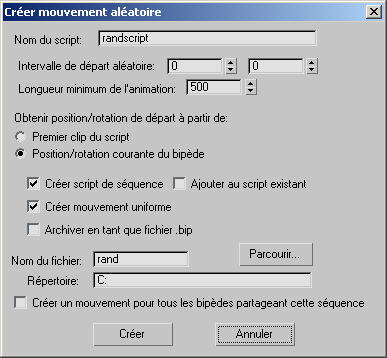
Détails des mouvements aléatoires
Lors de la conception d'un mouvement aléatoire pour votre bipède, le " poids " par défaut de tous les clips et de toutes les transitions est défini sur 100. Ainsi, tous ont la même chance d'être sélectionnés. Vous pouvez ajuster le poids des transitions dans le schéma de séquence ou dans l'éditeur de transitions pour augmenter la probabilité de sélection. Vous pouvez également définir un clip de début spécifique pour votre bipède, à utiliser obligatoirement, tandis que les autres clips du script sont sélectionnés de manière aléatoire dans le schéma de séquence.
Personnalisation du poids des transitions et définition d'un clip de début :
-
 Sélectionnez un bipède. Dans le panneau déroulant Bipède, cliquez sur
Sélectionnez un bipède. Dans le panneau déroulant Bipède, cliquez sur  (Mode Séquence).
(Mode Séquence). - Dans le panneau déroulant Séquence, cliquez sur
 (Afficher graphique).
(Afficher graphique). La fenêtre Schéma de séquence apparaît alors à l'écran.
- Dans le panneau déroulant Séquence, cliquez sur
 (Charger fichier).
(Charger fichier). 3ds Max ouvre une boîte de dialogue de fichier.
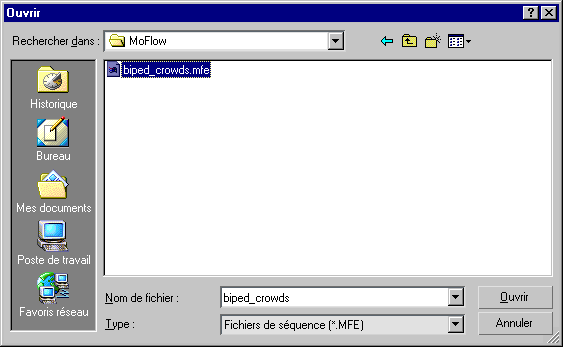
- Sélectionnez un fichier .mfe dans le dossier où sont stockés vos fichiers d'éditeur de séquence.
Les clips et les transitions apparaissent dans le schéma de séquence. Pour chaque transition apparaît la valeur de " pondération " (par défaut, la valeur 100).
- Dans la barre d'outils Schéma de séquence, cliquez sur
 (Sélectionner Clip/Transition), puis cliquez avec le bouton droit sur une transition que vous souhaitez ajuster.
(Sélectionner Clip/Transition), puis cliquez avec le bouton droit sur une transition que vous souhaitez ajuster. 3ds Max ouvre la boîte de dialogue Editeur de transitions.
- Ajustez le paramètre Probabilité pour affecter à la transition une probabilité supérieure ou inférieure d'être sélectionnée de manière aléatoire pour le script de séquence. Remarque : la plage de probabilités se situe entre 0 et 100.
- Dans la fenêtre Schéma de séquence, cliquez sur
 (Sélectionner clip de début aléatoire).
(Sélectionner clip de début aléatoire). - Sélectionnez le clip que vous souhaitez utiliser en tant que clip de début.
Ce clip devient pourpre et est affecté d'un poids de 100. Le clip sélectionné sera choisi en premier par tous les bipèdes utilisant le script de séquence.
- Dans la section Scripts du panneau déroulant Séquence, cliquez sur
 (Créer mouvement aléatoire).
(Créer mouvement aléatoire). - Dans la boîte de dialogue Créer mouvement aléatoire, définissez le paramètre Longueur minimum de l'animation.
Vous devez spécifier une durée suffisamment longue pour que tous les clips désirés soient inclus dans l'animation.
- Cliquez sur Créer.
Un script aléatoire est créé à partir des clips figurant dans le schéma de séquence et le paramètre Longueur minimum de l'animation.
- Cliquez sur
 (Lire animation) ou visualisez la transition en faisant défiler la glissière temps.
(Lire animation) ou visualisez la transition en faisant défiler la glissière temps.
Procédures
Création d'un script aléatoire pour un bipède :
-
 Sélectionnez un bipède. Dans le panneau déroulant Bipède, cliquez sur
Sélectionnez un bipède. Dans le panneau déroulant Bipède, cliquez sur  (Mode Séquence).
(Mode Séquence). - Dans le panneau déroulant Séquence, cliquez sur
 (Afficher graphique).
(Afficher graphique). La fenêtre Schéma de séquence apparaît alors à l'écran.
- Dans la barre d'outils de la boîte de dialogue Schéma de séquence, cliquez sur
 (Création de clips multiples).
(Création de clips multiples). 3ds Max ouvre une boîte de dialogue dans laquelle vous pouvez choisir l'emplacement de vos fichiers BIP.
- Après avoir ajouté plusieurs clips et transitions, cliquez sur
 (Sélectionner Clip/Transition) et sélectionnez tous les clips.
(Sélectionner Clip/Transition) et sélectionnez tous les clips. - Dans le Schéma de séquence, cliquez sur
 (Créer toutes les transitions). Cliquez sur Oui lorsque le programme vous demande si vous souhaitez créer des transitions à partir de chaque clip sélectionné.
(Créer toutes les transitions). Cliquez sur Oui lorsque le programme vous demande si vous souhaitez créer des transitions à partir de chaque clip sélectionné. 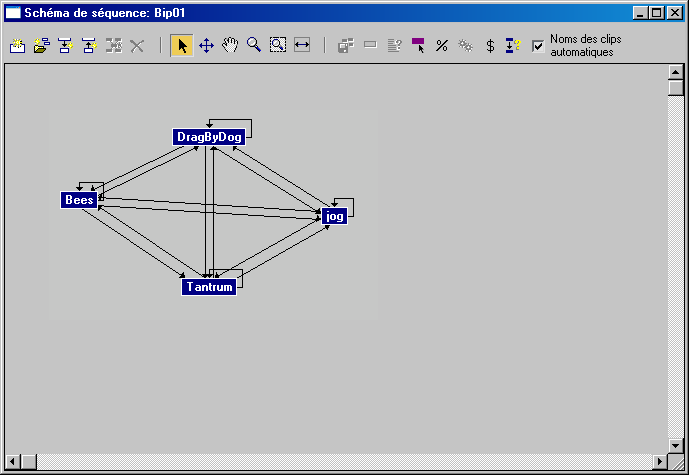
- Dans la fenêtre Schéma de séquence, cliquez sur
 (Sélectionner clip de début aléatoire).
(Sélectionner clip de début aléatoire). Toutes les transitions qui lient des clips ont un poids de 100, ce qui signifie qu'elles ont toutes la même chance d'être utilisées en premier.
- Cliquez et faites glisser le curseur pour sélectionner tous les clips dans le Schéma de séquence.
Les clips deviennent tous violets et un poids de 100 leur est affecté. Tous ont la même chance de commencer en premier.
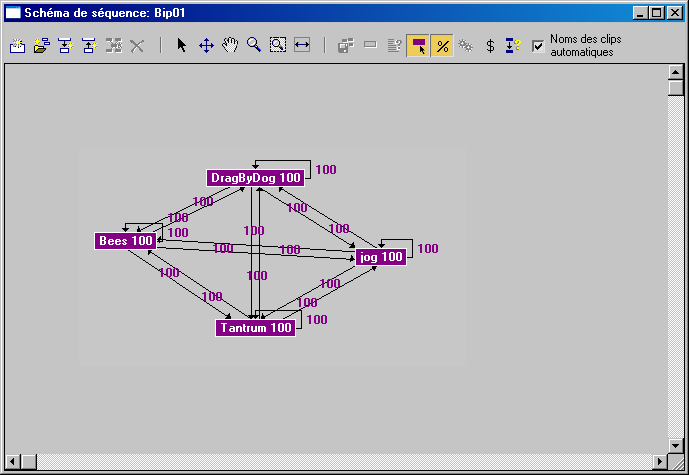
- Dans le panneau déroulant Séquence
 zone Scripts, cliquez sur
zone Scripts, cliquez sur  (Créer mouvement aléatoire).
(Créer mouvement aléatoire). - Dans la boîte de dialogue Créer mouvement aléatoire, définissez le paramètre Longueur minimum de l'animation.
Vous devez spécifier une durée suffisamment longue pour que tous les clips désirés soient inclus dans l'animation.
- Cliquez sur Créer.
3ds Max crée un script aléatoire à partir des clips présents dans le Schéma de séquence. Vous pouvez modifier les pourcentages attribués aux clips et aux transitions dans la boîte de dialogue des clips ou l'éditeur de transitions de façon à augmenter la probabilité d'un clip ou d'une transition d'être utilisé(e).
- Cliquez sur
 (Lire animation) ou visualisez le script aléatoire en faisant défiler la glissière temps.
(Lire animation) ou visualisez le script aléatoire en faisant défiler la glissière temps.